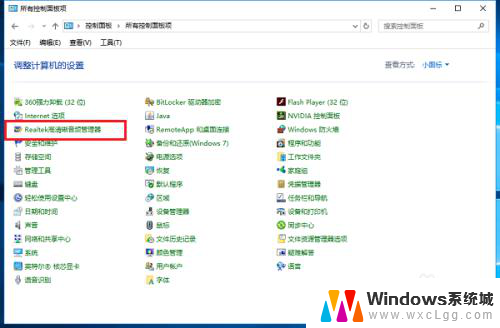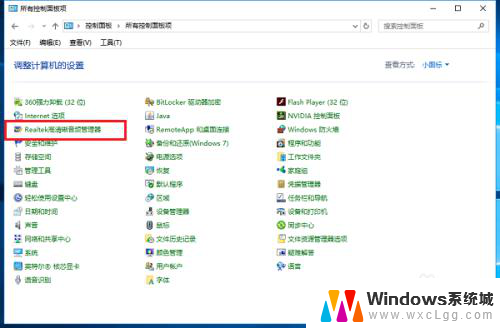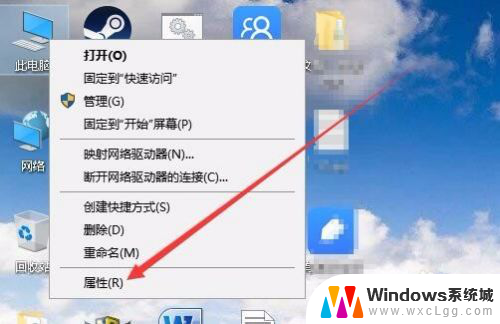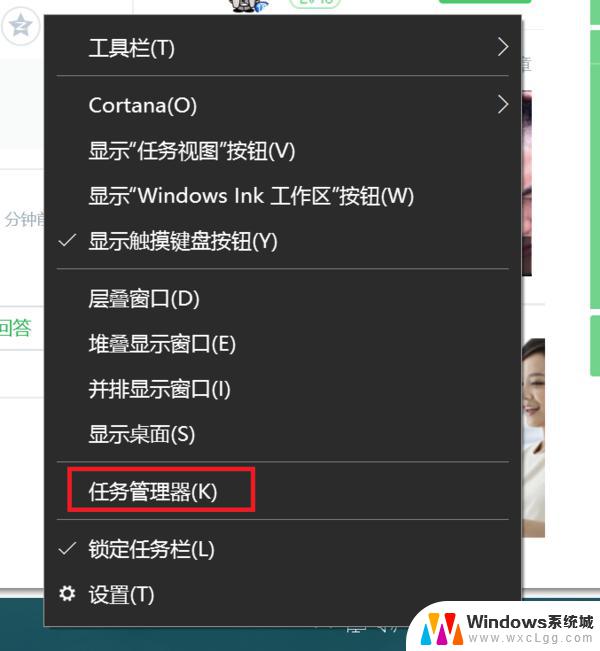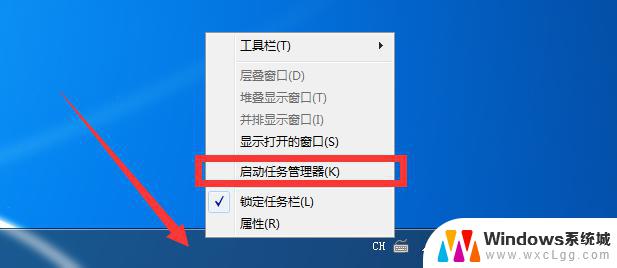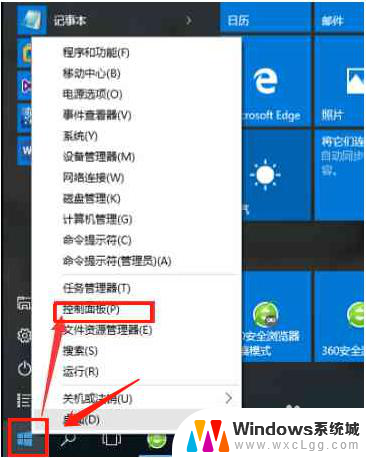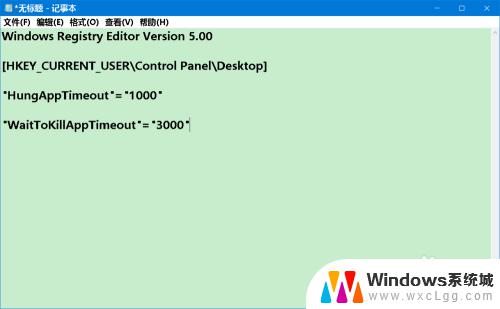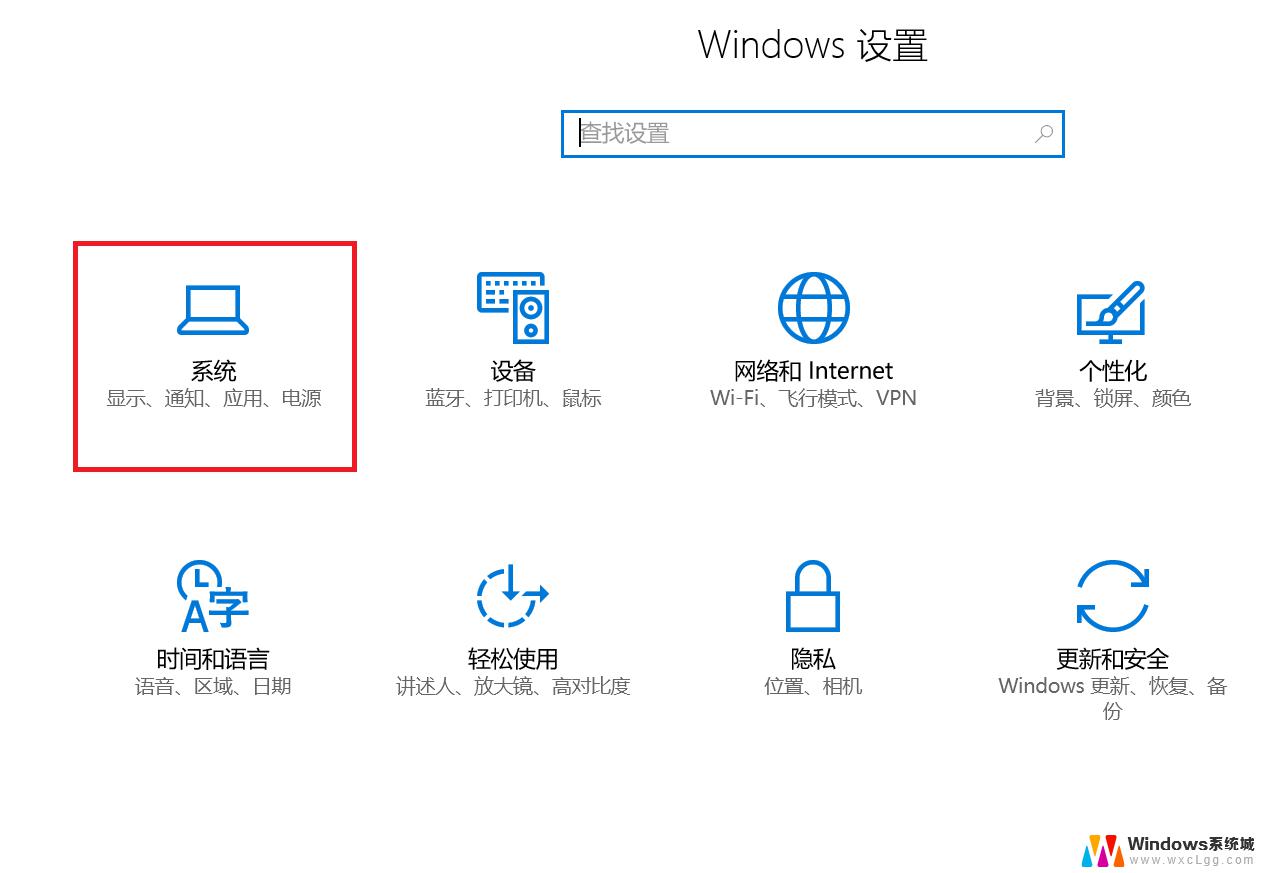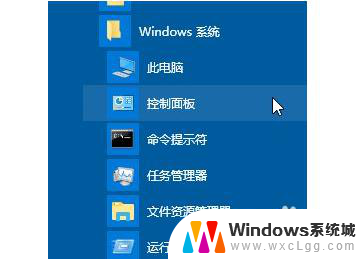win10怎么进入realtek高清晰音频管理器界 win10realtek高清晰音频管理器在哪里找
在使用Windows 10系统时,想要调整Realtek高清晰音频管理器的设置是很常见的需求,但是有些用户可能不清楚在Win10系统中如何进入Realtek高清晰音频管理器界面。实际上要进入Realtek高清晰音频管理器界面非常简单,只需要在系统中搜索或者在控制面板中找到Realtek HD Audio Manager即可。通过这个管理器,用户可以方便地调整音频输出、输入设备的设置,从而获得更好的音频体验。
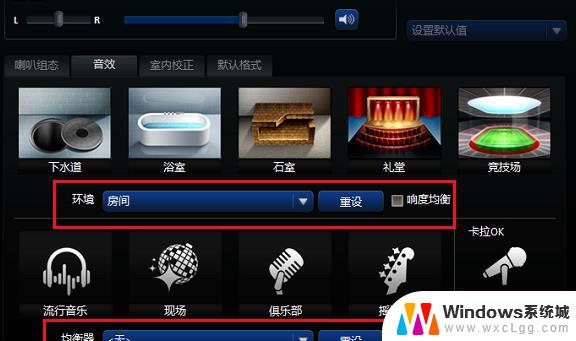
一、查看控制面板
1、比如win10系统,如果在任务栏的右下角托盘里找不到音频图标的话,我们可以点击 开始 - 控制面板
2.然后选择大图标显示,如果你能直接看到Realtek高清晰音频管理器。那么我们就可以从这里 双击打开它
二、安装Realtek驱动
如果任务栏托盘和控制面板里都找不到Realtek高清晰音频管理器
这时候我们的win10系统应该是没有安装Realtek高清晰音频管理器的驱动,所以我们需要 单独安装一下就解决了 。
以上就是win10怎么进入realtek高清晰音频管理器界的全部内容,还有不清楚的用户就可以参考一下小编的步骤进行操作,希望能够对大家有所帮助。